Menguasai Tindakan dan Penapis WooCommerce

Jika semua ini bagus untuk anda, teruskan membaca dan kami akan meneroka apa yang boleh dilakukan dengan WordPress dan WooCommerce bekerja bersebelahan. Gaya artikel ini (dan diharapkan banyak lagi yang akan datang) akan termasuk membentangkan anda dengan masalah dan kemudian datang dengan penyelesaian menggunakan tindakan dan penapis WordPress dan WooCommerce.
Tindakan berguna untuk penciptaan akaun dan mengemas kini
Sangat biasa menggunakan CRM bersama dengan laman web e -dagang anda. WooCommerce menjadikannya mudah bagi kami untuk mengesan apabila pelanggan atau daftar pengguna baru semasa proses checkout atau melalui halaman 'Akaun Saya'.
Contoh berikut harus memberi anda idea bagaimana untuk membuat akaun di Salesforce apabila seseorang mendaftar melalui WooCommerce. Perhatikan bahawa kod API Salesforce tidak ditunjukkan; Saya hanya menggariskan proses.
<span><span><?php
</span></span><span><span>// Create Customer's Salesforce Account
</span></span><span><span>add_action( 'woocommerce_created_customer', 'create_salesforce_account', 10, 3 );
</span></span><span><span>function create_salesforce_account( $customer_id, $new_customer_data, $password_generated ) {
</span></span><span>
</span><span> <span>// Get the New Customer's data
</span></span><span> <span>$username = $new_customer_data['user_login'];
</span></span><span> <span>$password = $new_customer_data['user_pass'];
</span></span><span> <span>$email = $new_customer_data['user_email'];
</span></span><span> <span>$role = $new_customer_data['role'];
</span></span><span>
</span><span> <span>// Getting the rest of the info for this customer
</span></span><span> <span>$user = get_user_by( 'id', $customer_id );
</span></span><span>
</span><span> <span>// Continue and send the information to Salesforce now
</span></span><span><span>}</span></span>
<span><span><?php
</span></span><span><span>// Update Salesforce account with new shipping information
</span></span><span><span>add_action( 'woocommerce_customer_save_address', 'update_salesforce_account', 10, 2 );
</span></span><span><span>function update_salesforce_account( $user_id, $load_address ) {
</span></span><span>
</span><span> <span>// Let's use a Switch statement to know which address we are updating
</span></span><span> <span>switch ( $load_address ) {
</span></span><span> <span>case 'billing':
</span></span><span> <span>// Send billing info to Salesforce
</span></span><span> <span>break;
</span></span><span>
</span><span> <span>case 'shipping':
</span></span><span> <span>// Send shipping info to Salesforce
</span></span><span> <span>break;
</span></span><span> <span>}
</span></span><span><span>}</span></span>Tajuk, mesej dan penerangan seksyen boleh diubah dengan mudah jika anda tahu penapis apa yang hendak digunakan. Penapis ini membolehkan anda menyesuaikan apa yang dipaparkan kepada pelanggan ke butiran terakhir. Adakah anda perasan saya mengatakan penapis dan bukan tindakan? Itu kerana WooCommerce tidak menggunakan tindakan untuk mengatasi nilai -nilai seperti ini, sama seperti WordPress.
 woocommerce_checkout_coupon_message memaparkan hanya jika kupon diaktifkan di kedai anda, dan semasa anda berada di halaman checkout ia meminta anda untuk kod kupon. Sebagai contoh: mempunyai kupon? Klik di sini untuk memasukkan kod anda.
woocommerce_checkout_coupon_message memaparkan hanya jika kupon diaktifkan di kedai anda, dan semasa anda berada di halaman checkout ia meminta anda untuk kod kupon. Sebagai contoh: mempunyai kupon? Klik di sini untuk memasukkan kod anda.
 woocommerce_checkout_login_message memaparkan pada halaman checkout apabila kereta mengesan bahawa anda tidak log masuk dan ia memberi anda pilihan untuk masuk. Contohnya: Pelanggan yang kembali? Klik di sini untuk log masuk.
woocommerce_checkout_login_message memaparkan pada halaman checkout apabila kereta mengesan bahawa anda tidak log masuk dan ia memberi anda pilihan untuk masuk. Contohnya: Pelanggan yang kembali? Klik di sini untuk log masuk. 
woocommerce_lost_password_message memaparkan di bawah halaman 'Akaun Saya' di mana ia mengarahkan anda untuk memasukkan nama pengguna atau e -mel anda untuk menetapkan semula kata laluan anda. Contohnya: kehilangan kata laluan anda? Sila masukkan nama pengguna atau alamat e -mel anda. Anda akan menerima pautan untuk membuat kata laluan baru melalui e -mel.
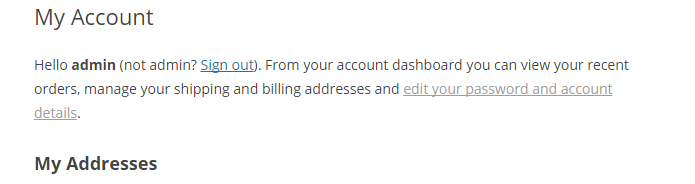
woocommerce_my_account_my_address_title memaparkan pada halaman 'Akaun Saya' dan secara lalai ia boleh mempunyai satu daripada dua tajuk. Ia diubah sedikit dari 'alamat saya' ke 'alamat saya' apabila anda telah menetapkan untuk menghantar hanya ke alamat pengebilan sehingga hanya ada keperluan untuk salah satu daripadanya. Contohnya: alamat saya atau alamat saya.

woocommerce_my_account_my_address_description memaparkan tepat di bawah tajuk alamat, memberi anda penjelasan ringkas tentang apa alamat (es) akan digunakan. Contohnya: Alamat berikut akan digunakan pada halaman checkout secara lalai.

woocommerce_my_account_my_downloads_title memaparkan pada halaman 'Akaun Saya' dan menetapkan tajuk untuk bahagian Muat turun. Contohnya: Muat turun yang tersedia.

woocommerce_my_account_my_orders_title memaparkan pada halaman 'Akaun Saya' dan menetapkan tajuk untuk bahagian Pesanan. Sebagai contoh: Pesanan Terkini.
Terdapat beberapa perkara ini dan penggunaannya hampir sama dengan pengecualian nama, tentu saja. Berikut adalah beberapa contoh bagaimana mengubahnya.
<span><span><?php
</span></span><span><span>// Create Customer's Salesforce Account
</span></span><span><span>add_action( 'woocommerce_created_customer', 'create_salesforce_account', 10, 3 );
</span></span><span><span>function create_salesforce_account( $customer_id, $new_customer_data, $password_generated ) {
</span></span><span>
</span><span> <span>// Get the New Customer's data
</span></span><span> <span>$username = $new_customer_data['user_login'];
</span></span><span> <span>$password = $new_customer_data['user_pass'];
</span></span><span> <span>$email = $new_customer_data['user_email'];
</span></span><span> <span>$role = $new_customer_data['role'];
</span></span><span>
</span><span> <span>// Getting the rest of the info for this customer
</span></span><span> <span>$user = get_user_by( 'id', $customer_id );
</span></span><span>
</span><span> <span>// Continue and send the information to Salesforce now
</span></span><span><span>}</span></span>Itu buat masa ini. Kami hanya mula meneroka apa yang ada di bawah tudung WooCommerce dan ketika kami maju melalui satu siri artikel, kami akan membina modul yang lebih kompleks yang akan sangat bergantung pada menggunakan sistem cangkuk WooCommerce dan WordPress untuk menghasilkan apa sahaja yang kami tetapkan minda yang perlu dilakukan.
Dalam artikel seterusnya, kami akan mengusahakan senario kes dunia sebenar di mana anda mungkin ingin memberikan produk percuma dengan pembelian yang memenuhi kriteria tertentu di antara perkara -perkara lain yang menarik.soalan yang sering ditanya mengenai menguasai tindakan dan penapis WooCommerce
Bagaimana saya boleh menambah tindakan tersuai ke cangkuk WooCommerce? Fungsi ini memerlukan dua parameter: nama cangkuk dan fungsi yang akan dilaksanakan. Berikut adalah contoh:
add_action ('woocommerce_before_cart', 'your_custom_function'); 'Adakah cangkuk di mana anda ingin menambah tindakan anda, dan' your_custom_function 'adalah fungsi yang akan dilaksanakan.
Bagaimana saya boleh mengeluarkan tindakan dari cangkuk WooCommerce? Fungsi ini memerlukan parameter yang sama seperti fungsi add_action (): nama cangkuk dan fungsi yang akan dikeluarkan. Berikut adalah contoh:
rove_action ('woocommerce_before_cart', 'your_custom_function');
Dalam contoh ini, 'woocommerce_before_cart' Itu akan dikeluarkan. Penapis membolehkan anda mengubah suai data sebelum dihantar ke pangkalan data atau penyemak imbas. Berikut adalah contoh:
add_filter ('woocommerce_cart_item_price', 'modify_cart_item_price', 10, 2); $ new_price;
Bagaimana saya boleh menambah medan tersuai ke halaman checkout WooCommerce? Berikut adalah contoh:
add_action ('woocommerce_after_order_notes', 'add_custom_checkout_field'); Array (
'class' => array ('input-text'),
'label' => __ ('field custom'),
'diperlukan' => true,
add_filter ('woocommerce_product_get_price', 'modify_product_price', 10, 2); $ new_price;
Dalam contoh ini, 'woocommerce_product_get_price' adalah cangkuk penapis, 'modify_product_price' adalah fungsi tersuai anda, '10' adalah keutamaan fungsi anda, dan '2' adalah bilangan parameter anda Fungsi menerima.
Atas ialah kandungan terperinci Menguasai Tindakan dan Penapis WooCommerce. Untuk maklumat lanjut, sila ikut artikel berkaitan lain di laman web China PHP!

Alat AI Hot

Undresser.AI Undress
Apl berkuasa AI untuk mencipta foto bogel yang realistik

AI Clothes Remover
Alat AI dalam talian untuk mengeluarkan pakaian daripada foto.

Undress AI Tool
Gambar buka pakaian secara percuma

Clothoff.io
Penyingkiran pakaian AI

Video Face Swap
Tukar muka dalam mana-mana video dengan mudah menggunakan alat tukar muka AI percuma kami!

Artikel Panas

Alat panas

Notepad++7.3.1
Editor kod yang mudah digunakan dan percuma

SublimeText3 versi Cina
Versi Cina, sangat mudah digunakan

Hantar Studio 13.0.1
Persekitaran pembangunan bersepadu PHP yang berkuasa

Dreamweaver CS6
Alat pembangunan web visual

SublimeText3 versi Mac
Perisian penyuntingan kod peringkat Tuhan (SublimeText3)

Topik panas
 1670
1670
 14
14
 1428
1428
 52
52
 1329
1329
 25
25
 1274
1274
 29
29
 1256
1256
 24
24
 Cara mendapatkan log masuk maklumat pengguna di WordPress untuk hasil yang diperibadikan
Apr 19, 2025 pm 11:57 PM
Cara mendapatkan log masuk maklumat pengguna di WordPress untuk hasil yang diperibadikan
Apr 19, 2025 pm 11:57 PM
Baru -baru ini, kami menunjukkan kepada anda bagaimana untuk mencipta pengalaman peribadi untuk pengguna dengan membenarkan pengguna menyimpan jawatan kegemaran mereka di perpustakaan yang diperibadikan. Anda boleh mengambil hasil yang diperibadikan ke tahap yang lain dengan menggunakan nama mereka di beberapa tempat (iaitu, skrin selamat datang). Nasib baik, WordPress menjadikannya sangat mudah untuk mendapatkan maklumat mengenai pengguna log masuk. Dalam artikel ini, kami akan menunjukkan kepada anda bagaimana untuk mendapatkan maklumat yang berkaitan dengan pengguna yang sedang dilog masuk. Kami akan menggunakan get_currentuserInfo (); fungsi. Ini boleh digunakan di mana sahaja dalam tema (header, footer, sidebar, template halaman, dll.). Agar ia berfungsi, pengguna mesti dilog masuk. Oleh itu, kita perlu menggunakan
 Cara Melaraskan Senarai Artikel WordPress
Apr 20, 2025 am 10:48 AM
Cara Melaraskan Senarai Artikel WordPress
Apr 20, 2025 am 10:48 AM
Terdapat empat cara untuk menyesuaikan senarai artikel WordPress: Gunakan pilihan tema, gunakan plugin (seperti pesanan jenis pos, senarai pos WP, barangan boxy), gunakan kod (tambah tetapan dalam fail fungsi.php), atau ubah suai pangkalan data WordPress secara langsung.
 Cara Memulakan Blog WordPress: Panduan Langkah demi Langkah untuk Pemula
Apr 17, 2025 am 08:25 AM
Cara Memulakan Blog WordPress: Panduan Langkah demi Langkah untuk Pemula
Apr 17, 2025 am 08:25 AM
Blog adalah platform yang ideal untuk orang ramai untuk menyatakan pendapat, pendapat dan pendapat mereka dalam talian. Ramai pemula bersemangat untuk membina laman web mereka sendiri tetapi teragak -agak untuk bimbang tentang halangan teknikal atau isu kos. Walau bagaimanapun, apabila platform terus berkembang untuk memenuhi keupayaan dan keperluan pemula, kini mula menjadi lebih mudah dari sebelumnya. Artikel ini akan membimbing anda langkah demi langkah bagaimana untuk membina blog WordPress, dari pemilihan tema untuk menggunakan plugin untuk meningkatkan keselamatan dan prestasi, membantu anda membuat laman web anda dengan mudah. Pilih topik dan arah blog Sebelum membeli nama domain atau mendaftarkan tuan rumah, sebaiknya mengenal pasti topik yang anda rancangkan. Laman web peribadi boleh berputar di sekitar perjalanan, memasak, ulasan produk, muzik atau hobi yang mencetuskan minat anda. Memfokuskan pada bidang yang anda benar -benar berminat dapat menggalakkan penulisan berterusan
 Cara memaparkan kategori kanak -kanak di halaman arkib kategori induk
Apr 19, 2025 pm 11:54 PM
Cara memaparkan kategori kanak -kanak di halaman arkib kategori induk
Apr 19, 2025 pm 11:54 PM
Adakah anda ingin tahu cara memaparkan kategori kanak -kanak di halaman arkib kategori induk? Apabila anda menyesuaikan halaman arkib klasifikasi, anda mungkin perlu melakukan ini untuk menjadikannya lebih berguna kepada pelawat anda. Dalam artikel ini, kami akan menunjukkan kepada anda bagaimana untuk memaparkan kategori kanak -kanak dengan mudah di halaman arkib kategori induk. Mengapa subkategori muncul di halaman arkib kategori induk? Dengan memaparkan semua kategori kanak -kanak di halaman arkib kategori induk, anda boleh menjadikannya kurang generik dan lebih berguna kepada pelawat. Sebagai contoh, jika anda menjalankan blog WordPress mengenai buku dan mempunyai taksonomi yang disebut "tema", anda boleh menambah sub-taksonomi seperti "novel", "bukan fiksyen" supaya pembaca anda dapat
 Cara menyusun jawatan melalui tarikh tamat tempoh di WordPress
Apr 19, 2025 pm 11:48 PM
Cara menyusun jawatan melalui tarikh tamat tempoh di WordPress
Apr 19, 2025 pm 11:48 PM
Pada masa lalu, kami telah berkongsi cara menggunakan plugin postexpirator untuk tamat tempoh di WordPress. Nah, apabila membuat laman web Senarai Aktiviti, kami mendapati plugin ini sangat berguna. Kami boleh memadamkan senarai aktiviti yang telah tamat tempoh dengan mudah. Kedua, terima kasih kepada plugin ini, ia juga sangat mudah untuk menyusun jawatan dengan tarikh tamat tempoh. Dalam artikel ini, kami akan menunjukkan kepada anda bagaimana untuk menyusun jawatan melalui tarikh tamat tempoh di WordPress. Kod yang dikemas kini untuk mencerminkan perubahan dalam plugin untuk menukar nama medan tersuai. Terima kasih Tajim kerana memberitahu kami dalam komen. Dalam projek khusus kami, kami menggunakan acara sebagai jenis pos tersuai. Sekarang
 Cara mengautomasikan WordPress dan media sosial dengan IFTTT (dan banyak lagi)
Apr 18, 2025 am 11:27 AM
Cara mengautomasikan WordPress dan media sosial dengan IFTTT (dan banyak lagi)
Apr 18, 2025 am 11:27 AM
Adakah anda mencari cara untuk mengautomasikan laman web WordPress dan akaun media sosial anda? Dengan automasi, anda akan dapat berkongsi catatan blog atau kemas kini secara automatik di Facebook, Twitter, LinkedIn, Instagram dan banyak lagi. Dalam artikel ini, kami akan menunjukkan kepada anda bagaimana untuk mengautomasikan WordPress dan media sosial dengan mudah menggunakan IFTTT, Zapier, dan Automator Uncanny. Mengapa mengautomasikan WordPress dan media sosial? Automatikkan WordPre anda
 Cara Membina Laman Web Untuk WordPress Host
Apr 20, 2025 am 11:12 AM
Cara Membina Laman Web Untuk WordPress Host
Apr 20, 2025 am 11:12 AM
Untuk membina laman web menggunakan hos WordPress, anda perlu: pilih penyedia hosting yang boleh dipercayai. Beli nama domain. Sediakan akaun hosting WordPress. Pilih topik. Tambah halaman dan artikel. Pasang pemalam. Sesuaikan laman web anda. Menerbitkan laman web anda.
 Cara memaparkan kiraan pertanyaan dan masa pemuatan halaman di WordPress
Apr 19, 2025 pm 11:51 PM
Cara memaparkan kiraan pertanyaan dan masa pemuatan halaman di WordPress
Apr 19, 2025 pm 11:51 PM
Salah satu pengguna kami meminta laman web lain bagaimana untuk memaparkan bilangan pertanyaan dan masa pemuatan halaman di footer. Anda sering melihat ini di kaki laman web anda, dan ia mungkin memaparkan sesuatu seperti: "64 pertanyaan dalam 1.248 saat". Dalam artikel ini, kami akan menunjukkan kepada anda bagaimana untuk memaparkan bilangan pertanyaan dan masa pemuatan halaman di WordPress. Cukup tampal kod berikut di mana sahaja yang anda suka dalam fail tema (mis. Footer.php). pertanyaan




